Tukar DVD kepada WMV: 3 Pendekatan Boleh Dilakukan [Windows 11/10/8/7]
Menukar DVD kepada WMV menjadikan main balik pada Windows lebih mudah diurus dan bebas kerumitan. Dengan menukar DVD anda kepada format digital seperti WMV, anda tidak perlu lagi menggunakan pemacu cakera untuk memainkan videonya, menjadikannya boleh dikongsi dalam talian, boleh diedit, dsb. Sekarang, bagaimanakah anda akan menukar DVD kepada WMV? Untuk berbuat demikian, anda boleh menggunakan setiap kaedah yang ditampilkan dalam siaran ini yang menunjukkan kepada anda cara menukar DVD kepada fail WMV secara percuma pada Windows 11/10/8/7! Jadi, mulakan menyelam di bawah!
Senarai Panduan
Mengapa Anda Perlu Menukar DVD kepada WMV? Cara Terbaik untuk Menyalin DVD ke WMV dengan Kualiti Tinggi Bagaimana untuk Menukar DVD kepada WMA melalui Pemain Media VLC Rip DVD ke WMA untuk Windows Media Player melalui Handbrake Soalan LazimMengapa Anda Perlu Menukar DVD kepada WMV?
Sebelum meneroka setiap kaedah, siaran ini akan menerangkan apa itu WMV dan mengapa anda perlu menukar DVD kepada WMV. Windows Media Video, atau WMV, ialah format video termampat yang dibangunkan oleh Microsoft. Format ini direka bentuk untuk menjadikan pelbagai fail video lebih kecil dan sesuai untuk penstriman dalam talian. Selain itu, sejak Microsoft membangunkan WMV, anda boleh memainkan format ini dengan mudah dan cepat pada Windows 11/10/8/7.
Sekarang, mengapa anda perlu merobek/menukar DVD kepada WMV? Seperti yang dinyatakan sebelum ini, menukar DVD kepada WMV boleh menjadikannya boleh dimainkan tanpa memerlukan pemacu cakera (untuk mencapai keserasian yang luas). Selain itu, anda boleh menstrim video DVD dalam talian atau menyimpannya dalam storan awan. Sekarang, jika anda bertanya, "Bolehkah WMP merobek DVD terus ke WMV?" Malangnya, tidak. Windows Media Player tidak boleh menukar/merobek koleksi DVD anda kepada format WMV.
Tetapi jangan risau, terdapat banyak alat ripper DVD di luar sana yang boleh anda gunakan untuk menukar DVD kepada WMV, dan seperti yang dinyatakan sebelum ini, anda boleh menemui 3 daripadanya di sini! Jadi, tanpa berlengah lagi, mula meneroka setiap daripada mereka di bawah.
Cara Terbaik untuk Menyalin DVD ke WMV dengan Kualiti Tinggi
Walaupun menukar DVD kepada WMV memberikan faedah, mungkin terdapat potensi kehilangan kualiti semasa proses penukaran. Oleh itu, cara terbaik untuk melakukan ini adalah dengan menggunakan 4Easysoft DVD Ripper untuk menukar DVD kepada WMV dengan output berkualiti tinggi! Alat ripper DVD profesional ini membolehkan anda menukar DVD kepada WMV pada 60X lebih pantas sambil mengekalkan kualiti asal. Selain itu, selain menyediakan proses merobek tanpa kerugian, alat ini membolehkan anda meningkatkan lagi output anda! Ia menyokong pilihan tweaker keluaran yang membolehkan anda menetapkan kadar bingkai dan resolusi kepada nilai tertinggi untuk memperoleh hasil ripping DVD ke WMV yang berkualiti tinggi! Di bawah adalah ciri-ciri lain!

Menawarkan pelbagai resolusi WMV: HD 1080P, HD 720P dan SD 480P.
Mampatkan saiz DVD tanpa kehilangan kualiti sebelum menukarnya kepada WMV.
Sediakan pratetap peranti untuk menukar DVD kepada jenis peranti tertentu.
Bersepadu dengan teknologi Pecutan GPU yang menukar DVD kepada WMV dengan pantas.
100% Selamat
100% Selamat
Langkah 1Pasang 4Easysoft DVD Ripper pada Windows 11/10/8/7. Kemudian, jalankan alat itu, masukkan DVD ke dalam pemacu cakera, dan klik lungsur turun "Muat DVD". Seterusnya, pilih "Muat Cakera DVD".

Langkah 2Selepas itu, klik butang "Senarai Tajuk Penuh" dan pilih semua tajuk yang anda ingin tukar kepada format WMV dengan menandakan kotak semak yang sepadan. Kemudian, klik butang "OK".

Langkah 3Seterusnya, klik butang lungsur di sebelah kanan dan pilih "Rip to Video/Audio". Kemudian, klik butang lungsur "Rip All to:" dan pilih "WMV" di bawah tab "Video".

Petua
Catatan ini mengesyorkan memilih pilihan "Sama seperti sumber" untuk mengekalkan kualiti video asal DVD.
Langkah 4Setelah selesai, klik butang "Rip All" di bahagian bawah sebelah kanan untuk memulakan proses penukaran DVD kepada WMV. Dan itu sahaja! Itu adalah langkah-langkah untuk menukar DVD kepada WMV menggunakan alat ini!

Bagaimana untuk Menukar DVD kepada WMA melalui Pemain Media VLC
Selain daripada pilihan pertama, anda juga boleh menggunakan VLC Media Player untuk menukar DVD kepada WMV. VLC adalah salah satu pemain media serba boleh di pasaran. Ia menawarkan ciri yang membolehkan anda menukar DVD kepada format digital seperti WMV dan menyesuaikan tetapan output. Walau bagaimanapun, VLC tidak sehebat alat yang diketengahkan pertama. Alat ini kadangkala memberikan hasil yang tidak konsisten dengan pelbagai isu. Sekarang, jika anda masih mahu mencuba yang ini, berikut ialah langkah-langkah untuk menukar DVD kepada WMV menggunakan VLC:
Langkah 1Jalankan VLC pada komputer Windows 11/10/8/7 anda dan masukkan DVD ke dalam pemacu cakera anda. Kemudian, klik tab "Media" dan pilih pilihan "Tukar/Simpan".
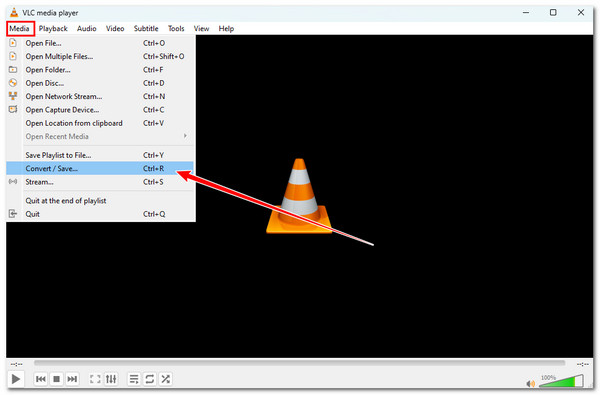
Langkah 2Kemudian, klik tab "Cakera", tandakan butang "DVD", dan tandakan kotak semak "Tiada menu cakera". Seterusnya, pilih cakera di bawah bahagian "Peranti cakera" dan klik butang "Tukar/Simpan".
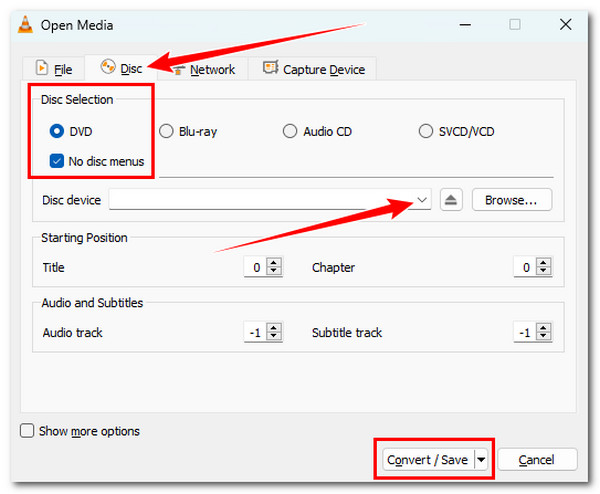
Langkah 3Kemudian, klik butang lungsur "Profil" dan pilih pilihan "Video - WMV + WMA (ASF)". Seterusnya, klik "Semak imbas" dan pilih destinasi folder untuk fail anda yang ditukar.
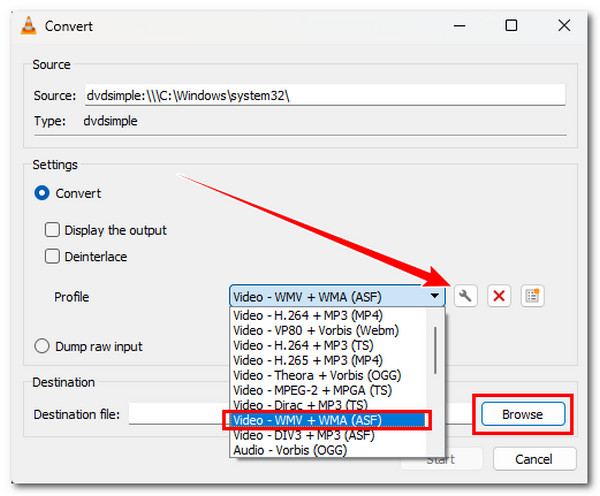
Langkah 4Klik "Mula" untuk menukar DVD kepada format WMV. Setelah proses penukaran selesai, anda boleh mengakses folder destinasi untuk menyemak fail WMV yang ditukar.
Rip DVD ke WMA untuk Windows Media Player melalui Handbrake
Akhir sekali, anda juga boleh menggunakan Handbrake untuk menukar DVD kepada WMV! Handbrake ialah alat transkoder video sumber terbuka yang boleh menukar kandungan DVD kepada format digital. Seperti VLC, Handbrake menawarkan berbilang ciri, seperti pilihan untuk menambah sari kata, mengedit DVD dan memulakan penukaran kelompok. Walau bagaimanapun, alat ini hanya menyediakan format terhad untuk menukar DVD! Jika anda masih ingin mengetahui cara menukar DVD kepada WMV menggunakan Handbrake, berikut ialah beberapa langkah yang mesti anda ikuti:
Langkah 1Pasang Handbrake pada Windows 11/10/8/7 dan masukkan DVD ke dalam pemacu cakera. Kemudian, jalankan alat dan klik butang "Sumber Terbuka" untuk mengimport kandungan DVD.
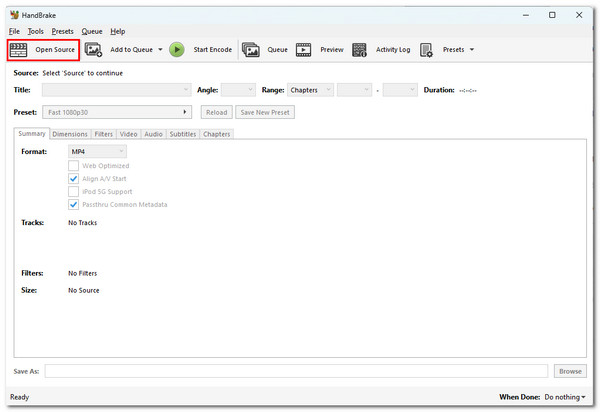
Langkah 2Selepas itu, klik butang lungsur "Format". Seperti yang anda lihat dalam senarai, tiada format WMV. Anda boleh memilih format lain untuk menukar kandungan DVD anda.
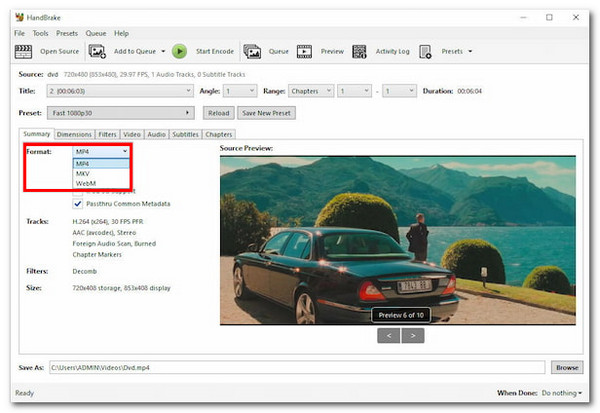
Langkah 3Seterusnya, klik butang "Semak imbas" di bawah bahagian "Simpan Sebagai", dan pilih folder tertentu untuk menyimpan fail yang ditukar. Kemudian, klik butang "Mulakan Kod" untuk memulakan proses penukaran.
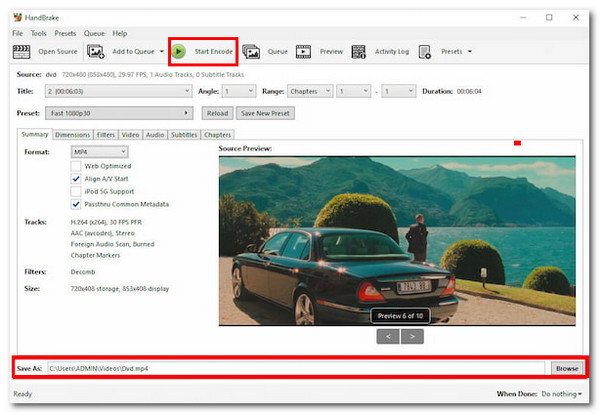
Soalan Lazim
-
1. Seberapa besar ia boleh didapati jika anda merobek kandungan dari DVD ke WMV?
Saiz sebenar fail WMV yang dirobek dan ditukar daripada DVD bergantung pada pelbagai faktor, termasuk panjang kandungan. Jika kandungan DVD (video/filem) panjang, harapkan outputnya menonjol dalam saiz fail. Faktor lain termasuk tetapan mampatan.
-
2. Bolehkah saya memuat naik fail WMV yang ditukar daripada DVD di YouTube?
Tidak. Anda tidak boleh memuat naik fail WMV ke YouTube kerana platform tidak menyokong format ini. Untuk menjadikannya boleh dimuat naik di YouTube, anda boleh menukarnya kepada format yang disokong oleh platform.
-
3. Adakah fail WMV boleh dimainkan pada Android atau iPhone?
Tidak. Kedua-dua Android dan iPhone tidak menyokong fail yang disimpan dalam format WMV secara asli. Jika anda ingin memainkan fail WMV yang ditukar pada telefon mudah alih anda, anda boleh menggunakan aplikasi pihak ketiga yang boleh memainkan fail yang ditukar tersebut.
Kesimpulan
Selepas meneroka setiap bahagian siaran ini di atas, anda kini tahu cara menukar DVD kepada WMV! Melalui tiga cara tersebut, anda boleh menukar DVD anda kepada WMV dan memainkan serta menyimpannya pada pelbagai platform tanpa perlu bersusah payah! Jika anda sedang mencari cara terbaik untuk menukar DVD kepada WMV tanpa kehilangan kualiti asal kandungan, maka 4Easysoft DVD Ripper alat adalah apa yang anda cari! Dengan teknologi pecutan GPU alat ini dan keupayaan untuk mengekalkan kualiti asal, anda boleh memperoleh penukaran DVD-ke-WMV yang pantas dan tanpa kerugian! Cuba gunakan alat ini hari ini!
100% Selamat
100% Selamat



